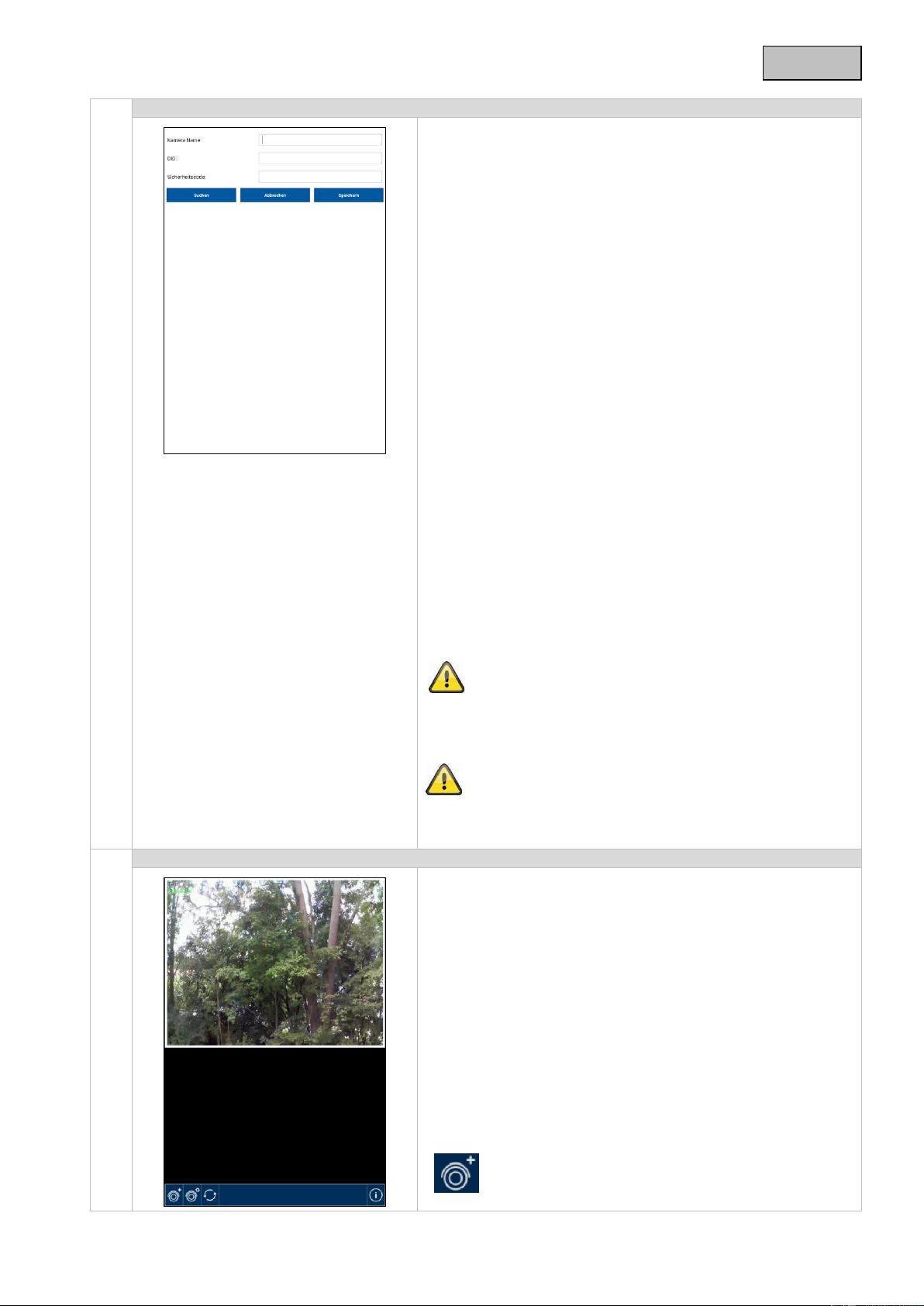1. Geben Sie anschließend einen Namen für Ihre Kamera
unter „Kamera Name“ ein, der auf Ihrem Mobiltelefon
anzeigt werden soll.
2. Um die DID automatisch einzutragen, klicken Sie auf
„Suchen“, es werden alle Kameras die mit ihrem
Netzwerk oder direkt mit ihrem mobilen Endgerät
verbunden sind angezeigt. Wählen Sie die gewünschte
Kamera aus und klicken Sie auf „Hinzufügen“. Sie haben
auch die Möglichkeit die 20-stellige DID Nummer
manuell einzugeben. Diese finden Sie auf dem
Produktaufkleber ihres Produkts.
3. Geben Sie anschließend noch Ihr Passwort ein.
Der Standard-Sicherheitscode ist: 123456. Sie erhalten
bei erfolgreicher Anmeldung eine Warnung, dass Sie
den Standard Sicherheitscode verwenden und diesen zu
ihrer eignen Sicherheit ändern sollten.
4. Sichern Sie anschließend die Einstellungen mit
„Speichern“.
5. Um die Kamera Einstellungen zu ändern, drücken Sie
die Einstellungstaste. Im Anschluss erscheint bei jeder
Kamera eine Menüauswahl. Wählen Sie das
Einstellungsicon um die Einstellungen des Systems zu
bearbeiten.
6. Um das Live-Bild zu erhalten klicken Sie auf die
gewünschte Kamera.
Die Kamera ist nun lokal in Ihrem Netzwerk erreichbar. Um
die Kamera mit dem Internet zu verbinden, gehen Sie bitte zu
Menüpunkt 8.) „Einstellungen“ unter „W-Lan“ Einstellungen.
Sobald Sie Ihren Sicherheitscode der Kamera ändern, muss
dieser auch in der App geändert werden. Gehen Sie hierfür zu
den Einstellungen der Kamera.
Wenn Sie Ihre Kamera erfolgreich hinzugefügt haben,
erscheinen der Name Ihrer Kamera und der aktuelle
Verbindungsstatus in der Übersicht. Das anzeigte Bild ist das
zuletzt angezeigte Videobild der letzten Sitzung.
Sie können bis zu 8 Kameras in der App hinzufügen.
Tippen Sie auf die gewünschte Kamera und Sie gelangen in
die Live-Ansicht.